Perbaiki Pengeditan Registri telah Dinonaktifkan oleh Kesalahan Administrator Anda
Jika Anda baru saja mencoba membuka editor registri Windows(Windows registry) dan mendapatkan pesan “ Pengeditan registri telah dinonaktifkan oleh administrator Anda(Registry editing has been disabled by your administrator) ”, maka Anda tidak sendirian! Pesan kesalahan ini dapat terjadi karena beberapa alasan berbeda, beberapa di antaranya memiliki solusi dan beberapa tidak.
Sebagian besar waktu Anda akan melihat ini di lingkungan perusahaan di mana staf TI(IT staff) telah mengunci komputer dengan menonaktifkan pengaturan dan layanan Windows . Jika itu adalah kebijakan yang didorong oleh server utama, itu bisa sangat sulit atau tidak mungkin untuk dilewati. Namun, Anda masih bisa mencobanya!
Alasan utama lain registri dinonaktifkan adalah karena virus berbahaya. Dengan menonaktifkan akses ke registri, virus dapat mencegah pengguna memperbaiki sistem mereka.
Pada artikel ini, saya akan membahas beberapa metode berbeda yang dapat Anda coba untuk mengaktifkan akses ke registri.
Metode 1 – Kebijakan Grup
Metode pertama melibatkan membuka editor Kebijakan Grup(Group Policy editor) di Windows dan memeriksa pengaturan untuk akses registri(registry access) . Sayangnya, editor kebijakan grup(group policy editor) hanya tersedia dalam versi Professional , Ultimate dan Pro(Ultimate and Pro versions) dari Windows 7 dan Windows 8 . Jika Anda memiliki edisi Pemula atau Beranda(Starter or Home editions) , metode ini tidak akan berfungsi.
Langkah 1(Step 1) : Klik Mulai (Start ) dan ketik gpedit.msc ke dalam kotak pencarian.

Langkah 2(Step 2) : Arahkan ke Konfigurasi Pengguna(User Configuration) – Template Administratif( Administrative Templates) – Sistem( System) .

Langkah 3(Step 3) : Di panel sebelah(hand pane) kanan , klik dua kali pada Mencegah akses ke alat pengeditan registri(Prevent access to registry editing tools) .

Langkah 4(Step 4) : Jika pengaturan diatur ke Diaktifkan(Enabled) , Anda dapat mengubahnya ke Tidak Dikonfigurasi(Not Configured) atau Dinonaktifkan(Disabled) .
Sekarang coba jalankan editor registri(registry editor) dan lihat apakah itu berfungsi. Jika tidak, buka command prompt ( Start , Run , ketik cmd(type cmd) ) dan ketik gpupdate , tetapi hanya jika Anda tidak berada di lingkungan perusahaan. Di jaringan perusahaan, perintah gpupdate akan mengunduh pengaturan dari server lagi, yang mungkin hanya menimpa pengaturan ke Diaktifkan(Enabled) .
Anda dapat mencoba untuk menghindari menerima pengaturan dari server dengan me-restart komputer Anda, tetapi lepaskan kartu jaringan(network card) Anda sehingga tidak dapat berkomunikasi dengan jaringan. Anda mungkin juga ingin mencoba seluruh prosedur di atas saat terputus dari jaringan untuk memastikan bahwa kebijakan perusahaan tidak mengesampingkan kebijakan lokal.
Jika Anda memiliki komputer di rumah(home computer) , maka Anda tidak perlu khawatir tentang semua ini, cukup restart komputer Anda dan Anda akan dapat mengedit registri lagi.
Metode 2 – Kunci Registri
Bahkan jika Anda tidak dapat membuka editor registri GUI(GUI registry) , ada alat baris (line tool)perintah DOS(DOS command) yang disebut REG yang memungkinkan Anda mengedit, memperbarui, dan memanipulasi registri. Dengan menggunakan perintah ini, kita dapat mencoba menambahkan kunci yang mengaktifkan registri. Klik (Click)Mulai(Start) , ketik Jalankan(Run) dan rekatkan baris berikut ke dalam kotak Jalankan(Run) :
REG add HKCU\Software\Microsoft\Windows\CurrentVersion\Policies\System /v DisableRegistryTools /t REG_DWORD /d 0 /f

Sekarang coba buka editor registri(registry editor) dan lihat apakah itu dapat diakses. Anda mungkin harus me-restart komputer Anda terlebih dahulu. Karena Windows sedang berjalan, Anda mungkin mengalami masalah menggunakan metode ini.
Untungnya, ada cara untuk mengedit registri saat offline, artinya mengedit registri tanpa harus memuat Windows . Blog teknologi(tech blog) bagus lainnya telah menulis artikel terperinci tentang berbagai cara untuk mengedit registri secara offline(different ways to edit the registry offline) , jadi periksa apakah metode (method didn)perintah Jalankan(Run command) tidak berfungsi. Jika ini tidak berhasil, lanjutkan membaca!
Metode 3 – Ganti nama regedit
Terkadang program virus atau malware(virus or malware program) hanya akan mencegah pemuatan registri(registry loading) dengan nama file EXE(EXE file) (regedit.exe). Ini cukup mudah untuk dilewati karena Anda bisa mengganti nama file EXE(EXE file) menjadi sesuatu yang lain seperti regedit_new.exe dan mungkin memuat dengan baik.
Anda dapat menemukan file regedit yang dapat dieksekusi di direktori C:\Windows . Karena folder ini adalah folder sistem Windows(Windows system) , Anda tidak akan dapat mengklik kanan dan mengganti namanya begitu saja. Anda akan mendapatkan pesan kesalahan(error message) yang mengatakan bahwa Anda tidak memiliki izin dari TrustedInstaller .
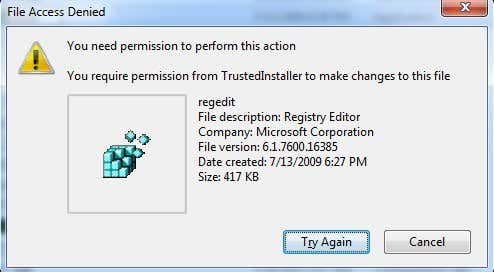
Untuk mengganti nama file, Anda harus mengubah pemiliknya menjadi diri Anda sendiri dan kemudian mengubah izin untuk memberi Anda Kontrol Penuh(Full Control) . Saya telah menulis seluruh prosedur untuk mengubah izin dari TrustedInstaller(changing permissions from TrustedInstaller) sehingga Anda dapat menghapus, mengganti nama, atau memindahkan file.
Juga, periksa untuk melihat apakah regedit sudah bernama sesuatu yang lain seperti regedit.com . Beberapa virus mengganti nama file .exe(.exe file) sehingga tidak dimuat saat Anda mencoba menjalankannya. Dalam kasus ini, cukup ganti nama file kembali ke regedit.exe dan lihat apakah itu berfungsi.
Metode 4 – Symantec
Symantec memiliki file yang sangat lama dari tahun 2005(really old file from 2005) yang tampaknya masih berfungsi dengan masalah registri(registry issue) ini . Beberapa virus akan mengubah kunci registri perintah shell(shell command registry) sehingga setiap kali Anda menjalankan file EXE(EXE file) , itu hanya menjalankan virus saja. File ini akan menggantikan kunci tersebut dengan nilai default asli. Setelah Anda mengunduhnya, cukup klik kanan padanya dan pilih Instal(Install) .

Saat Anda membuka tautan di atas, pastikan Anda mengeklik kanan tautan ke UnHookExec.inf dan memilih Simpan tautan sebagai( Save link as) , jika tidak, konten file hanya akan dimuat di peramban web(web browser) Anda .

Save as type seharusnya sudah disetel ke Setup Information , tetapi jika tidak, ubah ke itu.

Ada beberapa cara lain yang dapat Anda coba untuk mengaktifkan registri, tetapi saya belum berhasil dengan salah satu dari mereka dan itulah mengapa saya tidak menyebutkannya di sini. Jika Anda tidak berada di lingkungan perusahaan, hal pertama yang harus Anda lakukan adalah menginstal perangkat lunak anti-virus dan anti-malware untuk mencoba dan menghapus program jahat apa pun yang dapat menyebabkan masalah.
Lihat artikel saya sebelumnya yang dapat membantu Anda menghapus virus dan malware:
Perangkat Lunak Terbaik(Best Software) untuk Penghapusan Malware dan Spyware(Malware and Spyware Removal)
Gunakan Windows Defender Offline(Use Windows Defender Offline) untuk Menghapus Virus
Cara Melindungi Komputer Anda Dari Virus dan Malware(Computer From Viruses and Malware)
Jika Anda memiliki pertanyaan, jangan ragu untuk mengirim komentar. Menikmati!
Related posts
Cara Memperbaiki MBR di Windows XP dan Vista
Instal Printer Jaringan dari Windows XP Menggunakan Pengaturan Driver
Cara Menyimpan Tata Letak Ikon Desktop Anda di Windows XP, 7, 8
Cara Memasang Printer Jaringan di Jaringan Rumah atau Kantor Anda
Panel Kontrol di Windows - Cara beralih ke tampilan Windows XP Klasik
Perbaiki Kesalahan "Anda perlu izin untuk melakukan tindakan ini"
Fix Windows tidak dapat memuat registry error
Cara menjalankan Command Prompt sebagai Administrator di Windows 11/10
Cara menjalankan Batch file sebagai Administrator tanpa prompt di Windows 10
Transfer File dari Windows XP, Vista, 7 atau 8 ke Windows 10 menggunakan Windows Easy Transfer
Cara Memperbaiki Kesalahan Registri di Windows 10
Cara Membuat Folder Aman dan Terkunci di Windows XP
Cara Fix Corrupted Registry di Windows 10
Mengakses Komputer Windows XP atau Windows Server 2003 dari Jarak Jauh
Create Local Administrator Account pada Windows 10 menggunakan CMD
Microsoft Edge Ca tidak dibuka menggunakan akun administrator bawaan [ASK]
Cara Access Denied Restricted Folder di Windows 10
NSudo System Administrator Toolkit untuk komputer Windows
FIX Administrator Account telah dinonaktifkan pada Windows 10
Cara Mengatur Desktop Jarak Jauh di Windows XP
